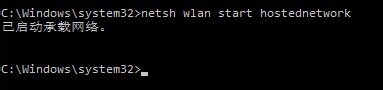使用帶有無線網卡的電腦創建WiFi熱點,供手機或平板使用,是近年來很流行的方式,Win10系統在這方面的操作同樣很簡單,如今的筆記本電腦都有無線網卡,大家跟著小編來試試吧。
命令操作
1、在開始菜單的那個圖標上點擊右鍵然後再點擊命令提示符(管理員)。
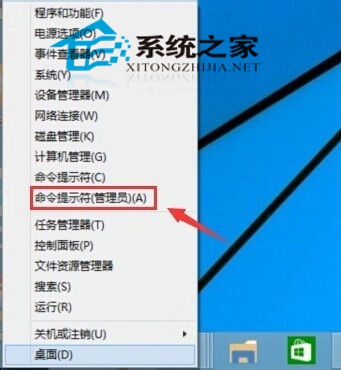
2、在彈出來的命令提示符中輸入:netsh wlan set hostednetwork mode=allow ssid=jingyan key=jingyan147258,回車。
解釋一下:
ssid就是無線熱點顯示的名稱。
key當然就是無線熱點的密碼。

3、再在令提示符中輸入:system32>netsh wlan start hostednetwork,回車。
這樣大概就可以了去驗證一下吧!